教程网首页 > 百科教程 > ps教程 》 用PS锐化功能使图片更清晰
用PS锐化功能使图片更清晰
原图:

最终效果:

打开原图,进入通道面板,选择绿通道,按Ctrl A,然后按Ctrl C,回到图层面板,新建立一图层,然后按Ctrl V。
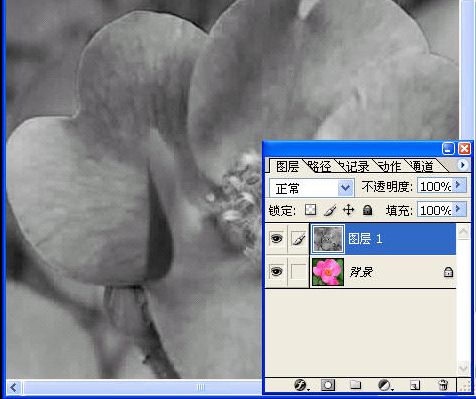
然后执行特殊模糊。
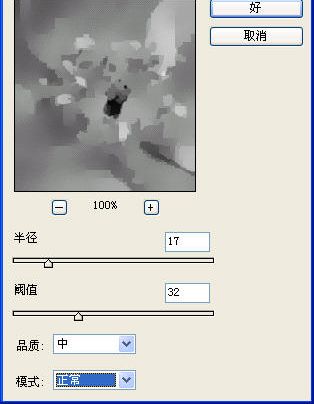
突出对比度,调整色阶。
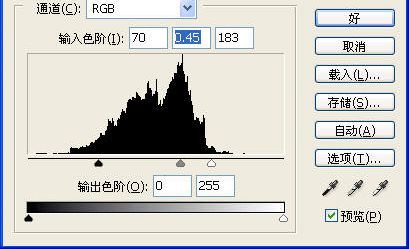
查找边缘。
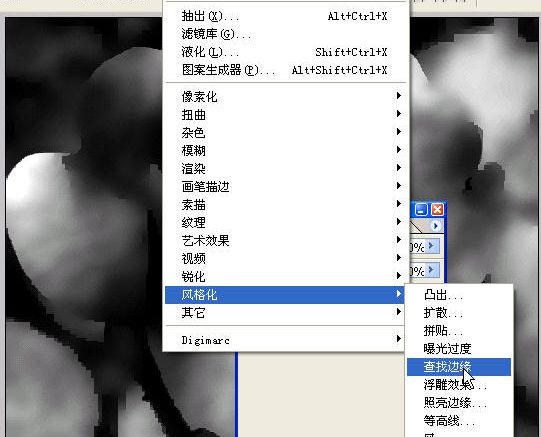
高斯模糊。
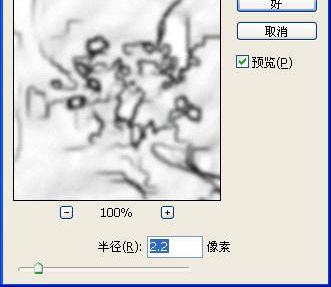
调整色阶。
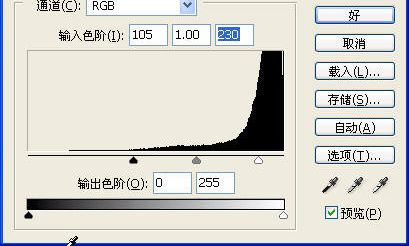
Ctrl I反相。

回到通道,按Ctrl点击RGB载入选区。
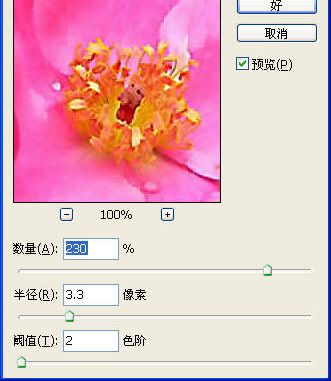
删除图层1,进行USM锐化。
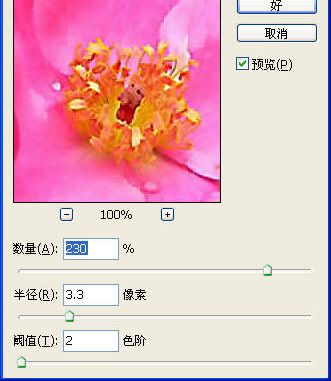

用PS锐化功能使图片更清晰相关文章:
无相关信息扫一扫手机观看!

最新更新的教程榜单
- photoshop做立体铁铬字03-08
- ps制作字体雪花效果03-08
- ps需要win10或者更高版本得以运行03-08
- adobe03-08
- ps怎么撤销的三种方法和ps撤销快捷键以及连03-08
- ps神经滤镜放哪里03-08
- Photoshopcs6和cc有什么差别,哪个好用,新手03-08
- ps怎么给文字加纹理03-08
- ps怎么修图基本步骤03-08
- adobephotoshop是什么意思03-08











